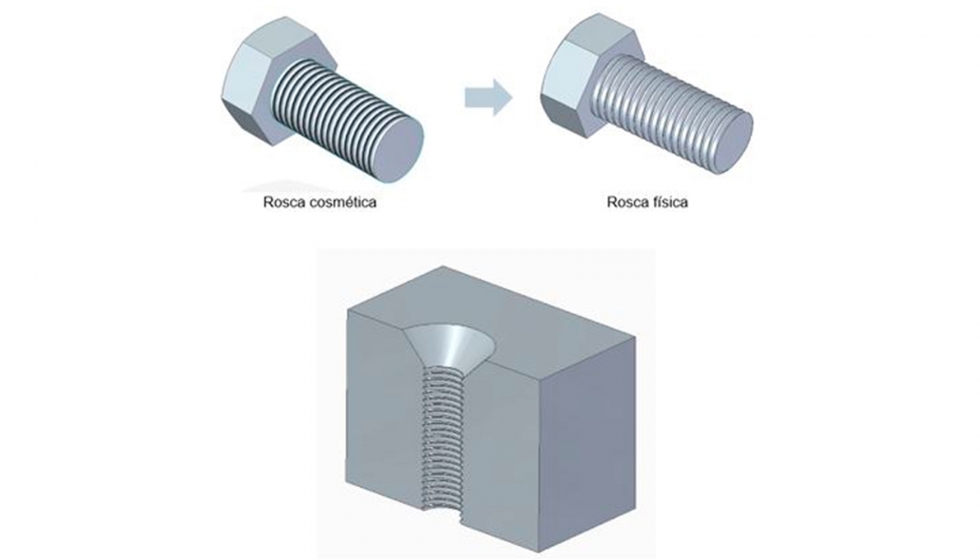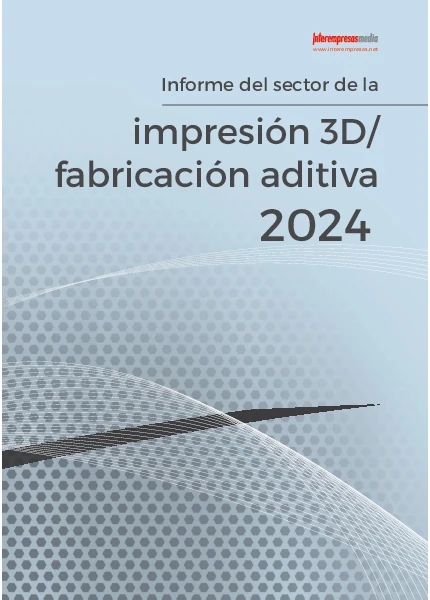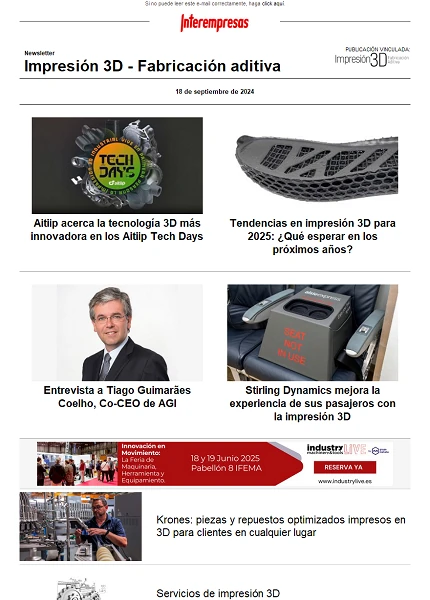Gracias a las capacidades del programa Solid Edge, se pueden aplicar las recomendaciones de diseño para piezas que posteriormente se fabricarán con una impresora 3D
Evitar problemas de impresión 3D desde el principio con Solid Edge
Solid Edge es un programa de diseño CAD 3D, el cual permite diseñar piezas y modificarlas de forma más rápida y sencilla en comparación con otros programas CAD 3D del mercado. Solid Edge dispone de herramientas específicas para el diseño de piezas plásticas, tales como la creación de refuerzos, ranuras, resaltes de montaje, rebordes, entre otros, además de herramientas de validación, diseño generativo y la tecnología síncrona, posicionándolo como uno de los softwares de diseño mecánico más completo para la impresión 3D.
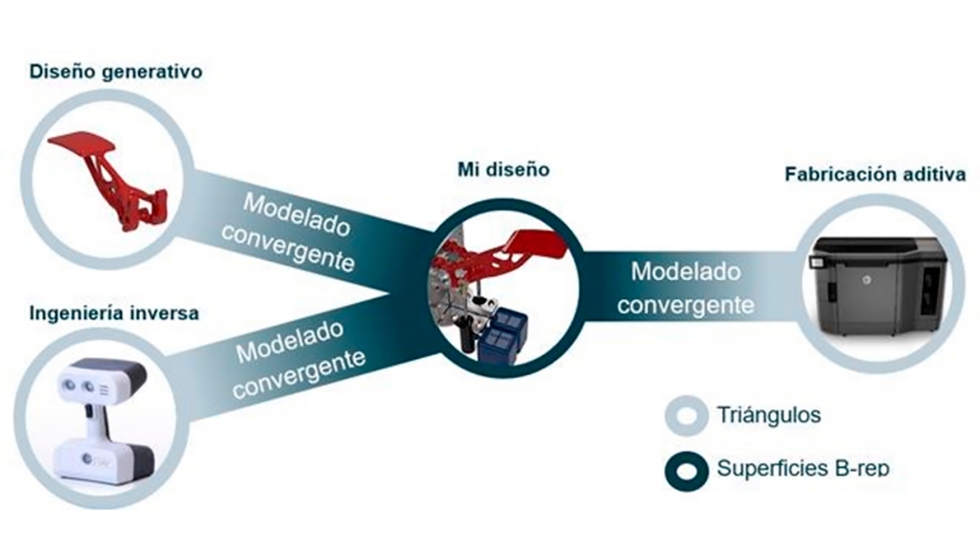
Por otro lado, un cuerpo mallado está representado por triángulos que reproducen la geometría de un cuerpo de forma precisa. La calidad de la malla triangular está definida por la distancia que hay entre los triángulos y la superficie, y el ángulo máximo entre el triángulo y la superficie.
Por lo tanto, se pueden aplicar extrusiones, vaciados, agujeros, etc. a cuerpos mallados directamente, sin necesidad de realizar ninguna conversión previamente.
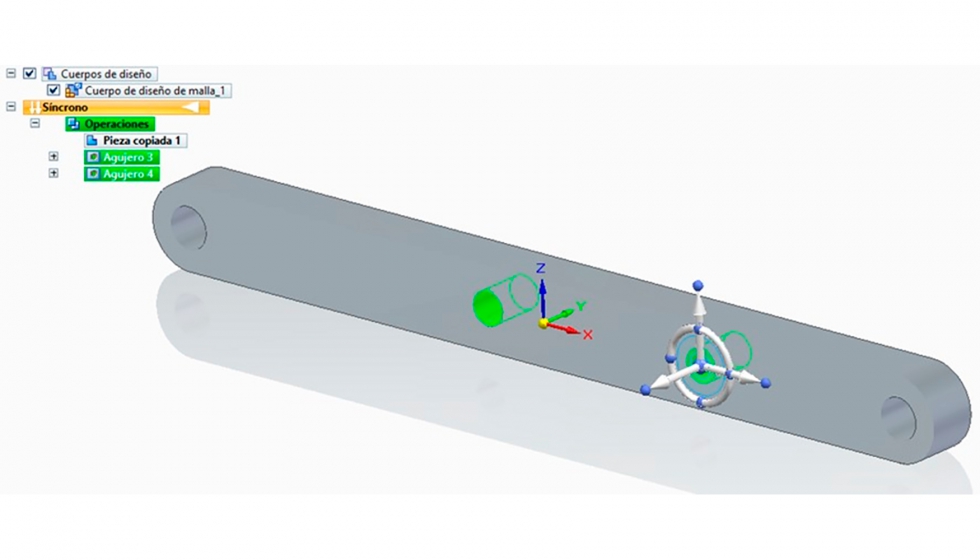
Gracias a las capacidades del programa Solid Edge, se pueden aplicar las recomendaciones de diseño para piezas que posteriormente se fabricarán con una impresora 3D. Con Solid Edge se evita problemas de impresión 3D desde el principio.
A continuación, las recomendaciones más importantes para evitar problemas en la impresión 3D.
1.- Evitar ángulos rectos o esquinas de 90º cuando sea posible, utilizando el comando redondeo o chaflán
Solid Edge dispone de herramientas muy efectivas para crear redondeos, ya sean redondeos de radio constante o redondeos de radio variable. Por otro lado, Solid Edge también dispone de herramientas para realizar chaflanes de forma rápida.
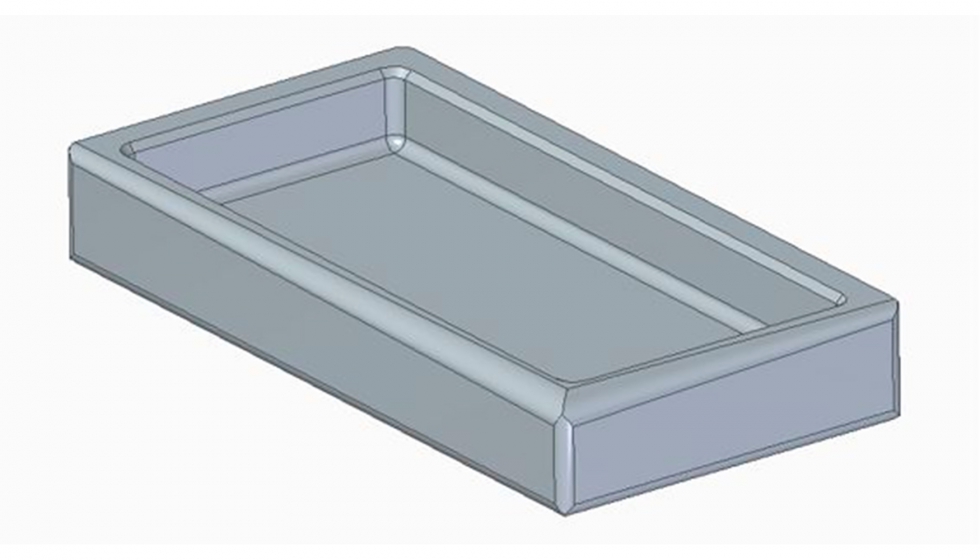
2.- Utilizar el comando ‘Unir’ si hay varios cuerpos, ya que no pueden intersecarse entre sí
Solid Edge tiene una herramienta llamada ‘Unir’ que combina varios cuerpos para evitar que así intersecten entre sí.
3.- El modelo debe ser un sólido cerrado, no puede contener huecos, se puede solucionar con la herramienta ‘Eliminar espacios vacíos’
Una de las nuevas funciones incorporadas en Solid Edge 2020 es la función de “Eliminar espacios vacíos”. Esta función detecta y elimina los huecos internos de una pieza. Si una pieza tiene huecos internos, cuando se imprima se generarán soportes, por lo que la integridad de la pieza podría verse afectada. Las piezas impresas nunca son macizas, sino que internamente contienen una malla (rectangular, alveolar, etc) que aportan rigidez y rebajan el peso y cantidad de material, por lo que no es necesario diseñar las piezas huecas.
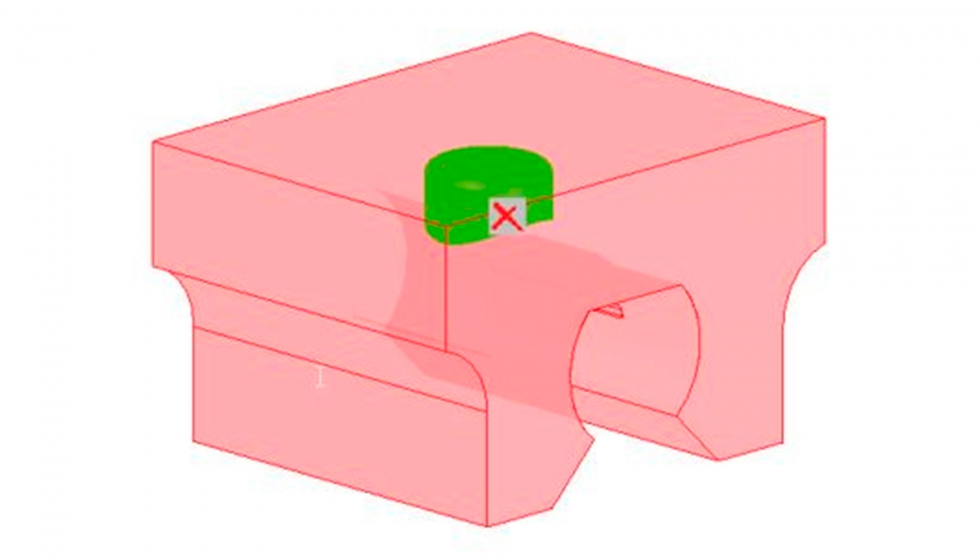
4.- Todos los elementos del modelo deben de tener un espesor mínimo, para ello está la función ‘Espesor de pared’
Otra de las nuevas funciones incorporadas en Solid Edge 2020 es la función ‘Espesor de pared’. Esta herramienta permite validar el espesor de las paredes del modelo, fijando un valor mínimo de espesor. Resaltará en rojo aquellas paredes que no cumplan el valor estipulado como mínimo, además de permitir analizar el espesor de cualquier punto simplemente posicionando el cursor sobre él. Gracias a esta herramienta se evita uno de los problemas de impresión 3D más comunes.
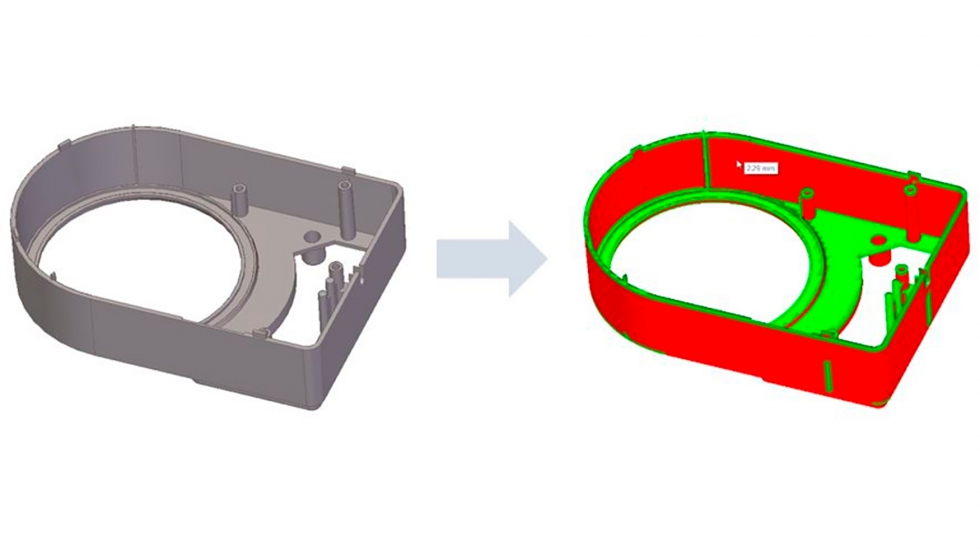
5.- Las herramientas de verificación permiten detectar detalles pequeños y medir el espaciado entre piezas
Con las herramientas de verificación para medir de forma puntual o bien con las cotas PMI es fácil determinar el tamaño de las operaciones.
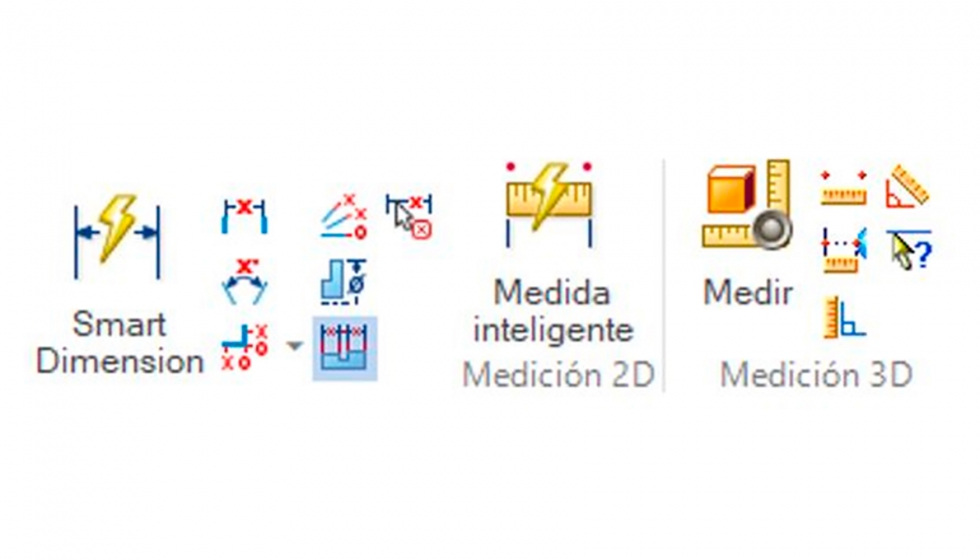
6.- Tamaño de la pieza menor que el volumen de impresión
Es muy sencillo determinar el volumen de una pieza y ver si encaja dentro del volumen de impresión. Basta con ir a las opciones de ‘Impresión 3D’, aplicar el volumen de la impresora 3D y ver que volumen ocupa la pieza que se desea imprimir.
Como se puede apreciar, Solid Edge indica las dimensiones totales de la pieza en los tres ejes, así como el tamaño de la impresora.
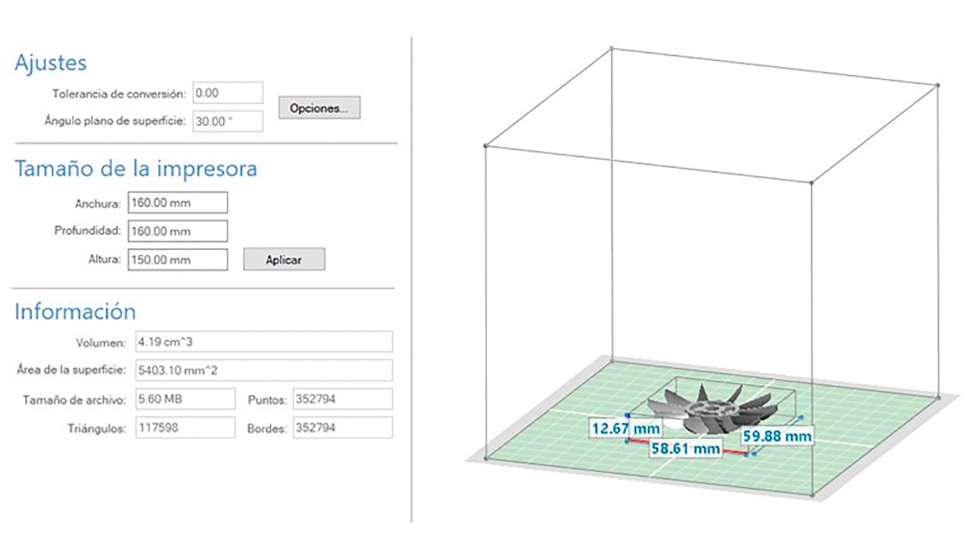
7.- Evitar en la medida de lo posible partes colgantes con la herramienta ‘Contrasalidas’
Otra de las novedades de Solid Edge 2020 es la capacidad de verificar las partes colgantes. El comando ‘Contrasalidas’ permite la detección de salientes en la geometría de la pieza, ensamblaje o chapa. Se determina un ángulo máximo para la detección de estos resaltes sin sustentación (pudiendo mostrar el ángulo concreto posicionando el cursor sobre la cara a analizar). Para estos casos se deberán generar posteriormente soportes de impresión 3D.
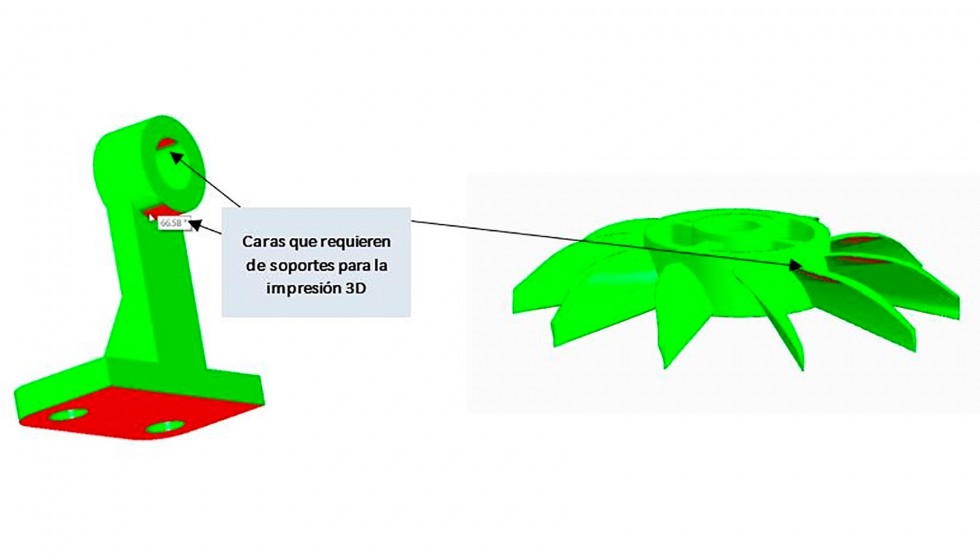
8.- Vaciar las piezas para reducir su coste mediante el uso de la herramientas disponibles con la función ‘Diseño generativo’
Con Solid Edge es posible aplicar una reducción de peso en las piezas manteniendo la función de la pieza. La herramienta para realizar esta reducción de peso se denomina ‘Diseño Generativo’.

9.- Orientar la pieza para soportar las cargas con la nueva herramienta ‘Reorientar’
En la versión de Solid Edge 2020 se ha incluido la herramienta ‘Reorientar’, la cual permite reorientar la pieza, con el fin de que los esfuerzos estén dirigidos en la dirección de las capas, pero también para reducir la cantidad de soportes a utilizar o bien para que se adapte al tamaño de la base de impresión, dado que se pueden indicar las medidas de la impresora. La mayoría de los programas de preparación de impresión 3D tienen este comando, pero ejecutarlo desde Solid Edge permite mayor agilidad dada la potencia de este programa y que no se está trabajando con un archivo mallado.
10.- El tamaño del archivo en formato STL
Es posible conocer el tamaño del archivo STL antes de realizar la exportación con el fin de saber si será mayor de 50 Mb. Dentro de las opciones de Impresión 3D, hay un apartado que indica el tamaño del archivo de exportación.
Para modificar la calidad y por tanto el tamaño del archivo STL, basta con cambiar las opciones de exportación.
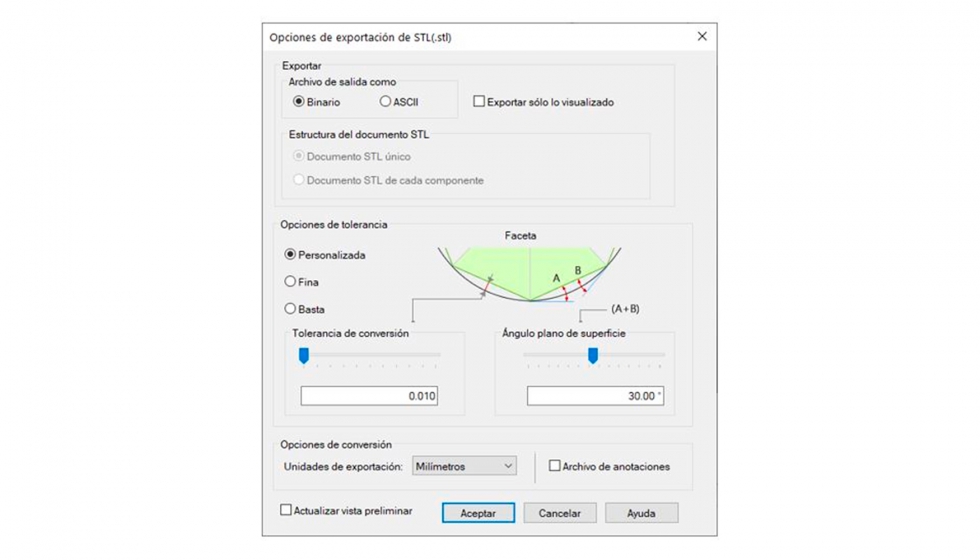
11.- Crear roscas físicas
Como novedad en Solid Edge 2020, es posible incluir las roscas físicas en agujeros y elementos roscados. La herramienta ‘Crear rosca física’ permite convertir una rosca cosmética en una rosca física. Las roscas cosméticas son ampliamente utilizadas en los programas CAD porque permiten reducir la carga gráfica, por lo tanto, no es aconsejable utilizar roscas físicas a menos que la pieza se vaya a imprimir. Esta herramienta es válida tanto para roscas internas como para roscas externas.